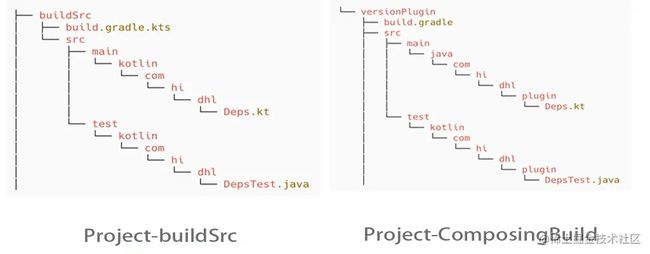前言
长期以来困扰我们的一个问题就是构建速度,AndroidStudio 的构建速度严重影响 Android 开发者的工作效率,尤其是更新一个版本号,导致整个项目重新构建,在网络慢的情况下,这是无法忍受的。
buildSrc 这种方式,在最近几年是非常流行的,因为它有以下优点:
共享 buildSrc 库工件的引用,全局只有一个地方可以修改它
支持 AndroidStudio 自动补全
支持 AndroidStudio 单击跳转
有优点的同时也有缺点,来看一下 Gradle 文档
A change in buildSrc causes the whole project to become out-of-date. Thus, when making small incremental changes, the --no-rebuild command-line option is often helpful to get faster feedback. Remember to run a full build regularly or at least when you’re done, though.
buildSrc的更改会导致整个项目过时,因此,在进行小的增量更改时,-- --no-rebuild命令行选项通常有助于获得更快的反馈。不过,请记住要定期或至少在完成后运行完整版本。
汇总一句话就是说,buildSrc 依赖更新将重新构建整个项目,那么有没有一种方法支持自动补全和单击跳转,有不用重新构建整个项目,Composing builds 就可以实现,接下来我们来演示一下 buildSrc 和 Composing builds 它们的 build 的时间,相关代码我已经上传到 GitHub 了:ComposingBuilds-vs-buildSrc
通过这篇文章你将学习到以下内容,将在文末总结部分会给出相应的答案
- 什么是 buildSrc?
- 什么是 Composing builds?
- 如何使用 Composing builds 和 buildSrc
- buildSrc 和 Composing builds 优势劣势对比?
- Composing builds 编译速度怎么样?
- buildSrc 如何迁移到 Composing builds?
- 管理 Gradle 依赖都有那几种方式?以及效率怎么样?
这篇文章涉及很多重要的知识点,请耐心读下去,我相信应该会给大家带来很多不一样的东西。
Composing builds 和 buildSrc 对比
接下来我们来演示一下 buildSrc 和 Composing builds 它们的优势劣势对比,在分析之前,先来了解一下基本概念
什么是 buildSrc
摘自 Gradle 文档:当运行 Gradle 时会检查项目中是否存在一个名为 buildSrc 的目录。然后 Gradle 会自动编译并测试这段代码,并将其放入构建脚本的类路径中, 对于多项目构建,只能有一个 buildSrc 目录,该目录必须位于根项目目录中, buildSrc 是 Gradle 项目根目录下的一个目录,它可以包含我们的构建逻辑,与脚本插件相比,buildSrc 应该是首选,因为它更易于维护、重构和测试代码
什么是 Composing builds
摘自 Gradle 文档:复合构建只是包含其他构建的构建. 在许多方面,复合构建类似于 Gradle 多项目构建,不同之处在于,它包括完整的 builds ,而不是包含单个 projects
- 组合通常独立开发的构建,例如,在应用程序使用的库中尝试错误修复时
- 将大型的多项目构建分解为更小,更孤立的块,可以根据需要独立或一起工作
buildSrc vs Composing builds
为了正确对比这两种方式,新建了两个空的项目分别是 Project-buildSrc 和 Project-ComposingBuild,这两个项目引用的依赖都是一样的,Project-buildSrc 包含 buildSrc,Project-ComposingBuild 包含 Composing builds。
Project-buildSrc 和 Project-ComposingBuild 它们的结构都差不多,接下来我们来看一下,编译速度 和 使用上有什么不同。
编译速度
Project-buildSrc 和 Project-ComposingBuild 这两个项目,它们的 androidx.appcompat:appcompat 的版本是 1.0.2,现在我们从 1.0.2 升级到 1.1.0 来看一下它们 Build 的时间。
- Project-buildSrc:修改了版本号 1.0.2 -> 1.1.0 重新 Build 用时 37s
- Project-ComposingBuild:修改了版本号 1.0.2 -> 1.1.0 重新 Build 用时 8s
当修改了版本号,Project-buildSrc 项目 Build 的时间几乎是 Project-ComposingBuild 项目的 4.6 倍( PS: 每个人的环境不同,时间上会有差异,但是 Project-buildSrc 的时间总是大于 Project-ComposingBuild )
在更大的项目中,网络慢的情况下,这种差异会更加明显,几分钟的构建都是常事,在 buildSrc 中做微小的更改,可能需要花很长时间构建,等待团队其他成员在他们提取更改之后,都将导致项目重新构建,这个代价是非常昂贵的。
它们在使用上有什么不同呢
Project-buildSrc
- 在项目根目录下新建一个名为 buildSrc 的文件夹( 名字必须是 buildSrc,因为运行 Gradle 时会检查项目中是否存在一个名为 buildSrc 的目录 )
- 在 buildSrc 文件夹里创建名为 build.gradle.kts 的文件,添加以下内容
plugins {
`kotlin-dsl`
}
repositories{
jcenter()
}
- 在
buildSrc/src/main/java/包名/目录下新建 Deps.kt 文件,添加以下内容
object Versions {
......
val appcompat = "1.1.0"
......
}
object Deps {
......
val appcompat = "androidx.appcompat:appcompat:${Versions.appcompat}"
......
}
- 重启你的 Android Studio,项目里就会多出一个名为 buildSrc 的 module,实现上面演示的效果
Project-ComposingBuild
- 新建的 module 名称 versionPlugin
- 在 versionPlugin 文件夹下的 build.gradle 文件内,添加以下内容
buildscript {
repositories {
jcenter()
}
dependencies {
// 因为使用的 Kotlin 需要需要添加 Kotlin 插件
classpath "org.jetbrains.kotlin:kotlin-gradle-plugin:1.3.72"
}
}
apply plugin: 'kotlin'
apply plugin: 'java-gradle-plugin'
repositories {
// 需要添加 jcenter 否则会提示找不到 gradlePlugin
jcenter()
}
gradlePlugin {
plugins {
version {
// 在 app 模块需要通过 id 引用这个插件
id = 'com.hi.dhl.plugin'
// 实现这个插件的类的路径
implementationClass = 'com.hi.dhl.plugin.Deps'
}
}
}
在 versionPlugin/src/main/java/包名/ 目录下新建 Deps.kt 文件,添加以下内容
class Deps : Plugin{ override fun apply(project: Project) { } companion object { val appcompat = "androidx.appcompat:appcompat:1.1.0" } }
在 settings.gradle 文件内添加 includeBuild 'versionPlugin' 重启你的 Android Studio
在 app 模块 build.gradle 文件内首行添加以下内容,就可以实现上面演示的效果
plugins{
// 这个 id 就是在 versionPlugin 文件夹下 build.gradle 文件内定义的 id
id "com.hi.dhl.plugin"
}
ps:plugins{} 需要放在 app 模块 build.gradle 文件内首行位置
Project-ComposingBuild 比 Project-buildSrc 多了两步操作需要在 settings.gradle 和 build.gradle 引入插件,两者在使用都是差不多的
如何快速使用 buildSrc
- 访问 ComposingBuilds-vs-buildSrc 拷贝 buildSrc 文件夹到你的项目的根目录
- 重启你的 Android Studio,项目里就会多出一个名为 buildSrc 的 module
如何快速使用 Composing builds
- 访问 ComposingBuilds-vs-buildSrc 拷贝 versionPlugin 文件夹到你的项目的根目录
- 按照上面的配置方式,分配在 settings.gradle 和 app 模块的 build.gradle 引用插件即可
总结
总共从以下几个方面对比了 Composing builds 和 buildSrc
- 目录结构:它们的基本目录结构是相同的,可以根据自己的项目进行不同的扩展
- 编译速度:当修改了版本号,Project-buildSrc 项目 Build 的时间几乎是 Project-ComposingBuild 项目的 4.6 倍( PS: 每个人的环境不同,时间上会有差异,但是 Project-buildSrc 的时间总是大于 Project-ComposingBuild )
- 使用上的区别:Composing builds 比 buildSrc 多了两步操作需要在 settings.gradle 和 build.gradle 引入插件
Project-buildSrc 和 Project-ComposingBuild 相关代码已经上传到 GitHub 了:ComposingBuilds-vs-buildSrc
到目前为止大概管理 Gradle 依赖提供了 4 种不同方法:
- 手动管理 :在每个 module 中定义插件依赖库,每次升级依赖库时都需要手动更改(不建议使用)
- 使用 ext 的方式管理插件依赖库 :这是 Google 推荐管理依赖的方法 Android官方文档
- Kotlin + buildSrc:自动补全和单击跳转,依赖更新时 将重新 构建整个项目
- Composing builds:自动补全和单击跳转,依赖更新时 不会重新 构建整个项目
buildSrc 如何迁移到 Composing builds?
如果当前项目使用的是 buildSrc 方式,迁移到 Composing builds 很简单,需要将 buildSrc 内容拷贝的 Composing builds 中,然后删掉 buildSrc 文件夹就可以即可
参考文献
Organizing Gradle Projects
Composing builds
Android官方文档,使用 ext 的方式管理插件依赖库
以上就是使用Composing builds提升Android编译速度的详细内容,更多关于Android编译Composing builds 的资料请关注脚本之家其它相关文章!